- Forfatter Jason Gerald [email protected].
- Public 2023-12-16 11:31.
- Sist endret 2025-01-23 12:42.
Steam lar deg spille spill offline (utenfor nettet) eller offline uten å måtte koble til Internett. Hvis du er klar til å få tilgang til det elektroniske Steam -samfunnet (online) eller online, kan du gjøre dette direkte via Steam -menyen på Windows, eller ved å redigere Steam -registerfilen i Finder på Mac OS X.
Steg
Metode 1 av 2: Aktivering av online -modus i Windows
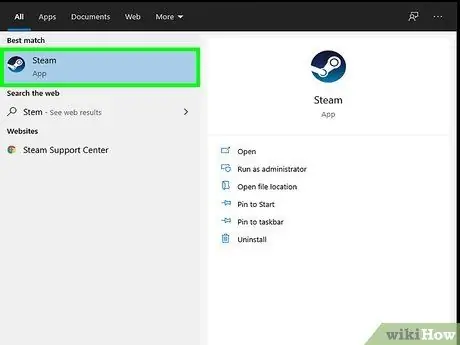
Trinn 1. Start Steam -programmet på datamaskinen
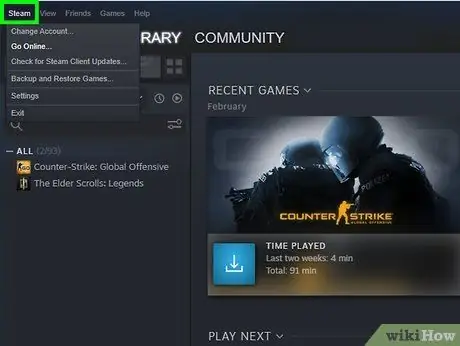
Trinn 2. Klikk på "Steam" øverst til venstre i Steam -økten
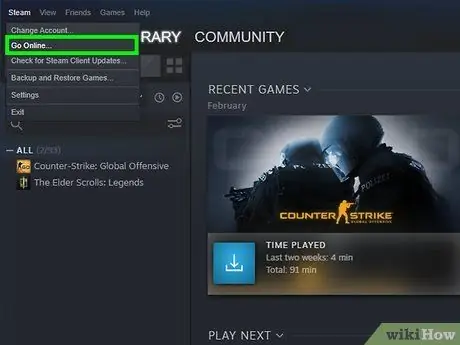
Trinn 3. Velg “Gå på nettet”
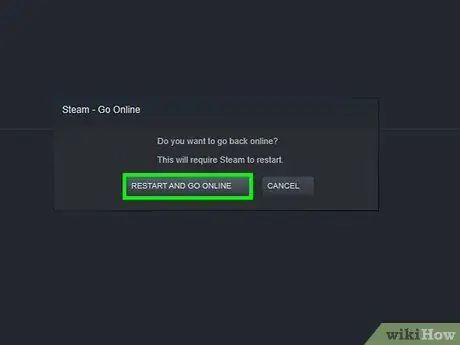
Trinn 4. Klikk "OK" når det blir varslet om at Steam må starte på nytt for å gå i online -modus
Steam starter på nytt, går inn i online -modus og avslutter frakoblet modus.
Metode 2 av 2: Aktivering av online -modus på Mac OS X
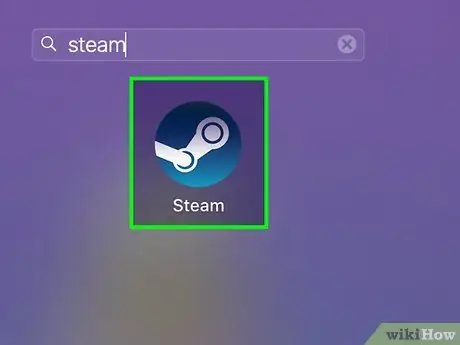
Trinn 1. Start Steam -programmet på datamaskinen
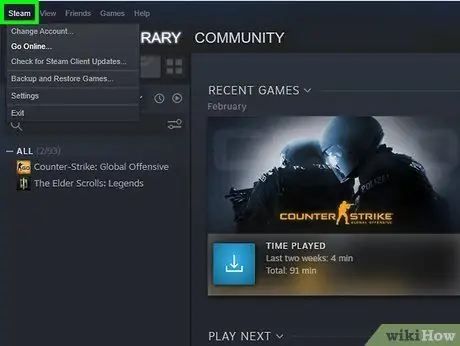
Trinn 2. Klikk på "Steam" øverst til venstre i Steam -økten
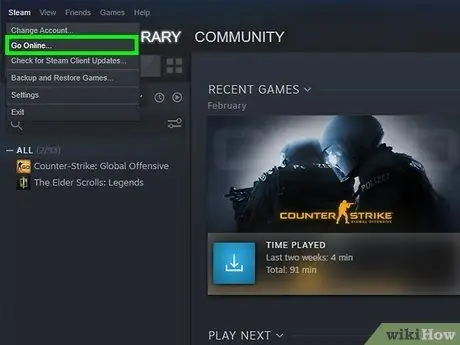
Trinn 3. Velg “Gå på nettet”
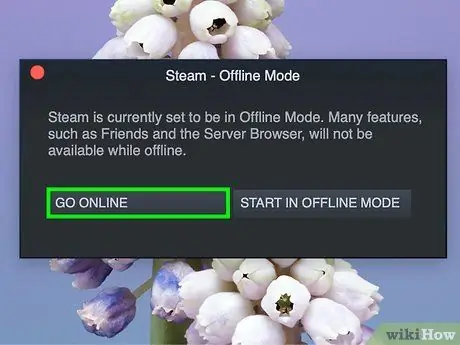
Trinn 4. Klikk "OK" når det blir varslet om at Steam må starte på nytt for å gå i online -modus
Steam starter på nytt, går inn i online -modus og avslutter frakoblet modus.
Fortsett med følgende trinn hvis Steam ikke er online
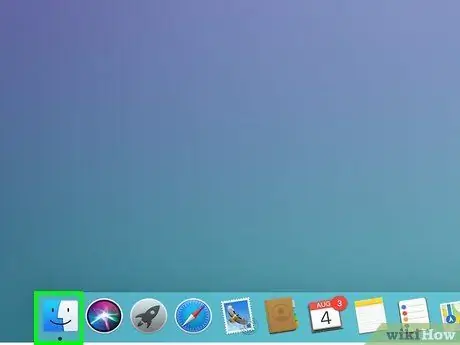
Trinn 5. Åpne et nytt Finder -vindu på Mac OS X -datamaskinen
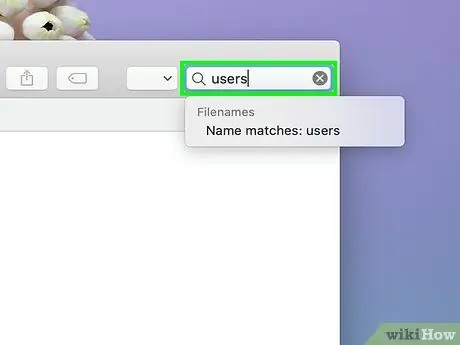
Trinn 6. Skriv "brukere" i Finder -søkefeltet
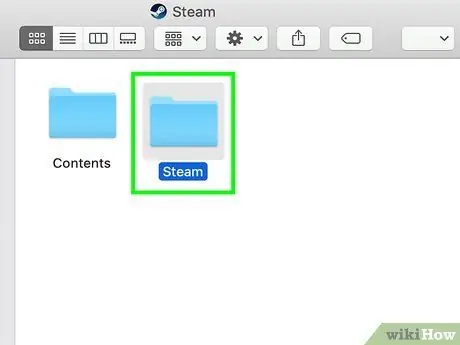
Trinn 7. Dobbeltklikk på Steam-kontonavnet ditt
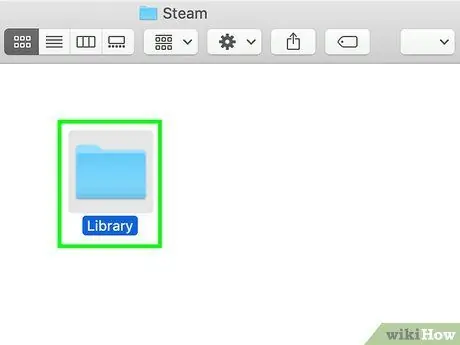
Trinn 8. Åpne "Bibliotek" -mappen
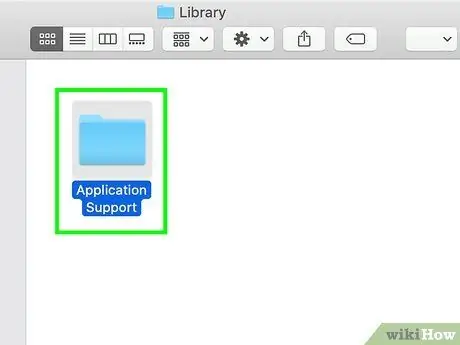
Trinn 9. Åpne “Programstøtte”
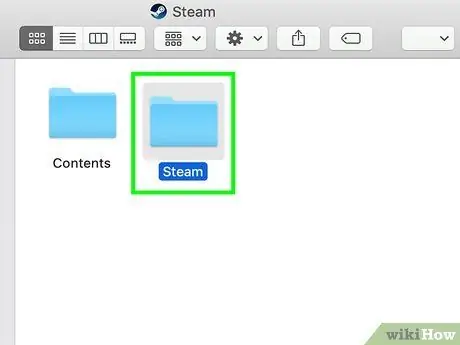
Trinn 10. Åpne "Steam"
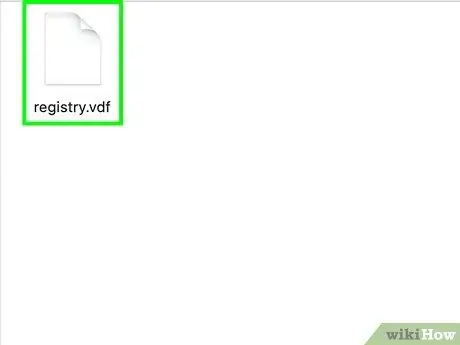
Trinn 11. Åpne filen med navnet “registry
vdf”ved hjelp av TextEdit.
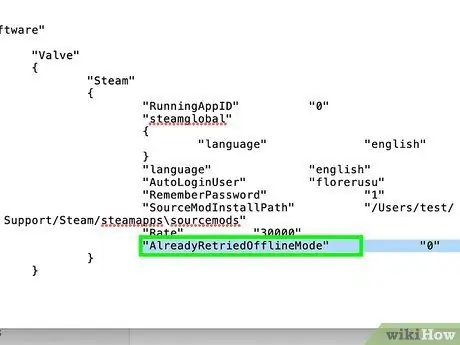
Trinn 12. Se etter teksten som sier “offline 1”
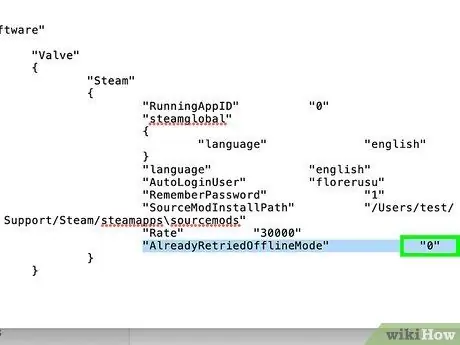
Trinn 13. Endre tallet “1” til “0”
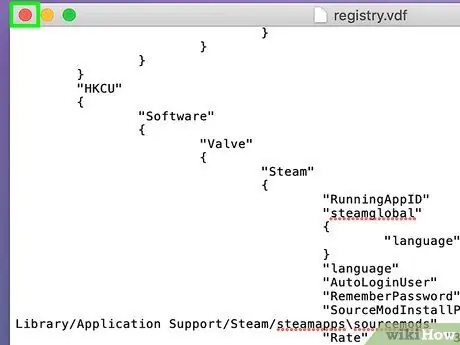
Trinn 14. Avslutt TextEdit og velg "Lagre" -alternativet når du blir bedt om det
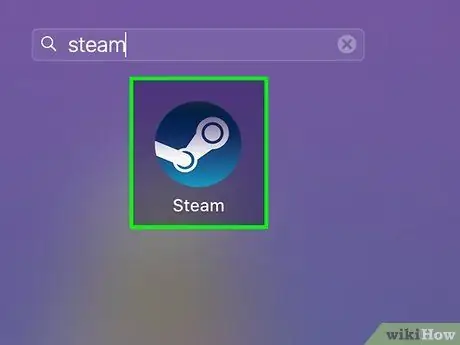
Trinn 15. Lukk og åpne Steam -programmet på datamaskinen på nytt
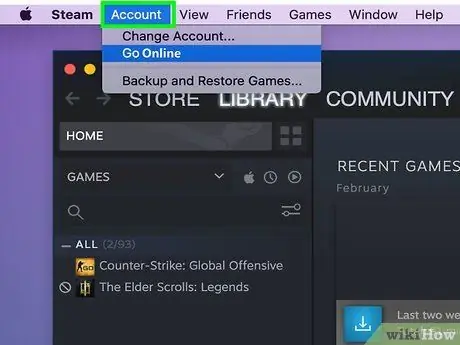
Trinn 16. Klikk på "Konto" øverst til venstre i Steam -økten
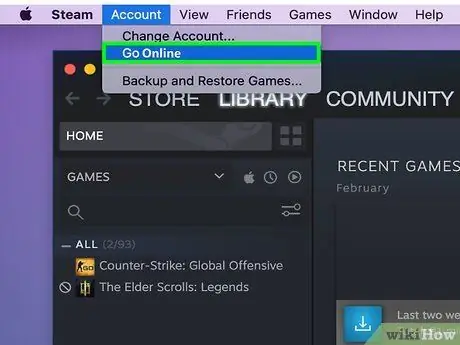
Trinn 17. Velg “Gå på nettet”
Steam vil gå ut av frakoblet modus og gå på nettet.






